win10专业版威胁服务已经停止.立即重启 Win10威胁服务重启失败怎么办?
Win10专业版威胁服务是Windows系统中的一个重要组成部分,它能够保障计算机安全,识别并清除潜在威胁。然而在使用过程中,你可能会遇到win10专业版威胁服务已经停止.立即重启 Win10威胁服务重启失败的问题。这时不要惊慌本篇文章将为大家介绍几个解决方法。
Win10威胁服务重启失败怎么办?
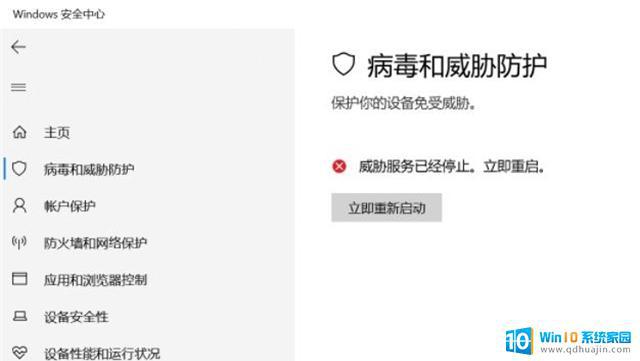
解决方法一:
1、依次点击开始—设置—更新和安全—windows更新,查看当前是否有补丁更新失败,也可以点击【查看更新历史记录】。
2、如果有下载错误或者安装失败的补丁,要重试。比如下面Microsoft Defender Antivirus的安全智能更新和反恶意软件平台的更新,下载错误。就是引起这个问题的原因之一。安装好这两个补丁即可解决。
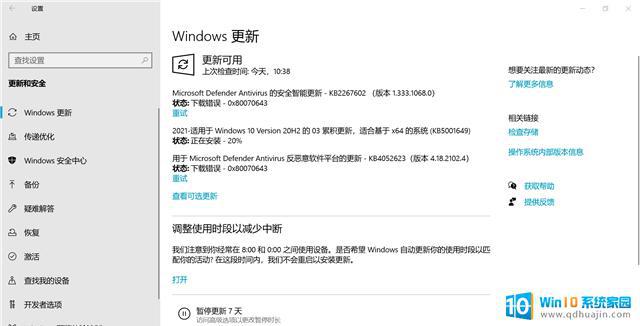
解决方法二:
如果您在使用计算机的过程中,发现Windows安全中心病毒和威胁防护显示:威胁服务已经停止,立即重启。但重启无效,提示:发生意外错误。很抱歉,我们遇到问题。请重试。请您尝试以下方法解决该问题。
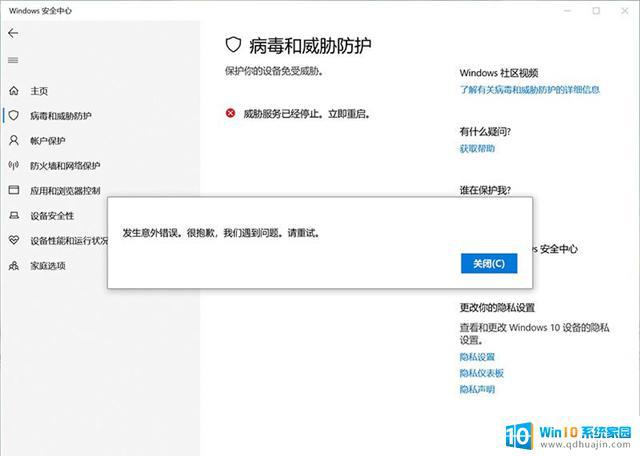
建议您将计算机系统下的杀毒软件、第三方安全程序和优化软件卸载,具体操作步骤如下:
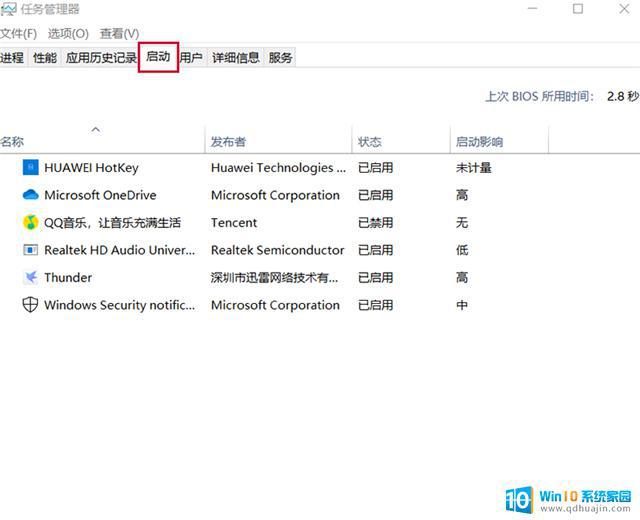
2、右键点击开始图标,选择“运行(R)”。或者同时按下Windows+R,打开运行框,输入msconfig,按下确定。
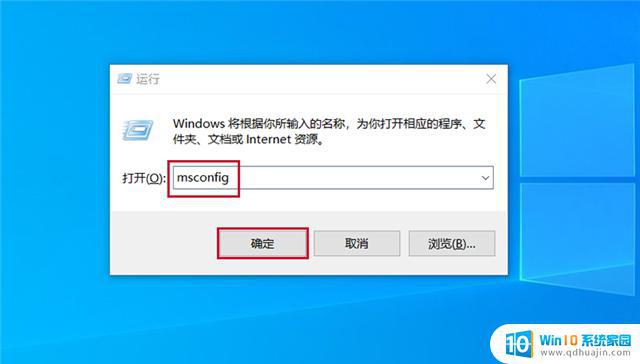
3、点击服务,勾选隐藏所有Microsoft服务(H),点击全部禁用,重启计算机。如果依旧无法解决问题,建议您提前备份好数据,使用笔记本电脑自带的一键恢复出厂设置后再进行配置。
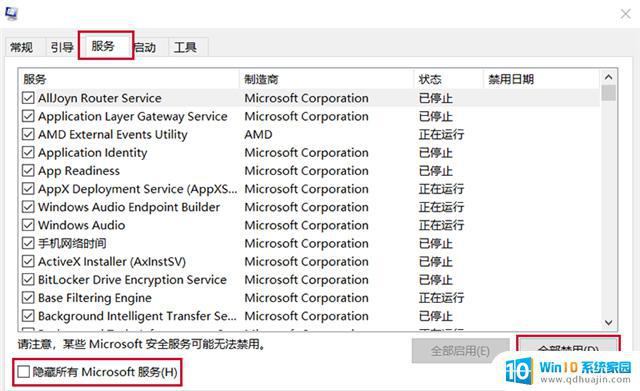
解决方法三:
1、左下角搜索【事件查看器】,点击进入事件查看器》应用程序和服务日志》Microsoft》Windows》Windows Defender,点选Operational之后应当会看到一个标注为错误的事件。双击打开,查看出现故障的原因。
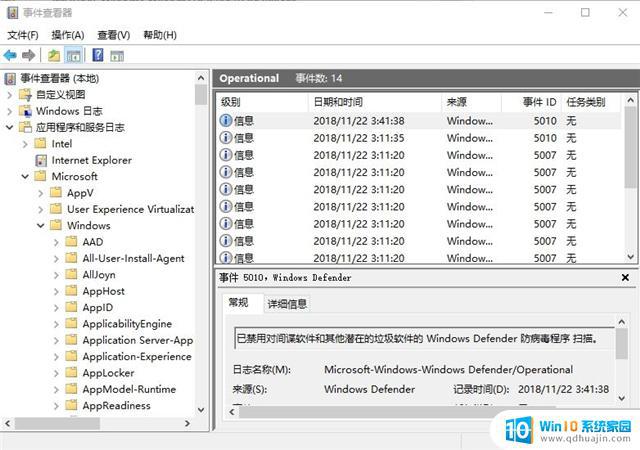
2、以下图这个故障为例说明,这个是2020年出现的一个错误。
Windows Defender 防病毒程序 引擎因发生意外错误而终止。
故障类型: 崩溃
例外代码: 0xc0000005
资源: example..exe
当时的问题是资源这边的一个文档,多了一个点,有2个点,即。.docx,多出的点导致了Windows defender在扫描时宕机然后崩溃。根据给出的地址找到这个文件把多余的这个点删掉即可。最后在左下角搜索【服务】,打开服务。找到Windows defender antivirus service并右键启动即可解决问题。这个问题已经被微软修复,直接下载最新的更新应当也可以直接解决问题。
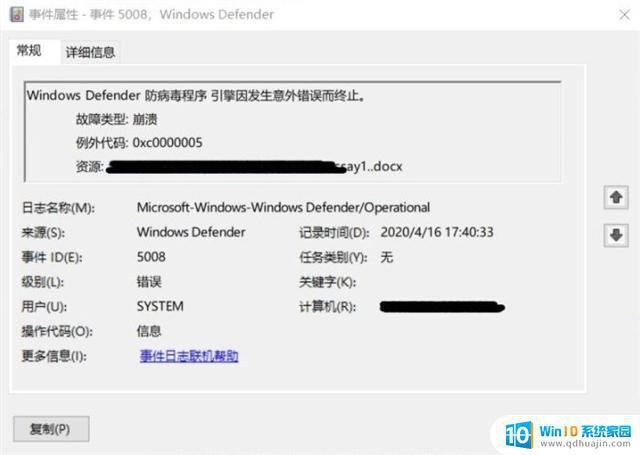
建议您采取以下措施解决问题:首先,尝试手动启动威胁服务,如无效,请重新安装系统或联系技术支援。此提示可能是恶意软件的欺骗行为,请谨慎处理。
win10专业版威胁服务已经停止.立即重启 Win10威胁服务重启失败怎么办?相关教程
热门推荐
win10系统教程推荐
- 1 怎么把锁屏壁纸换成自己的照片 win10锁屏壁纸自定义设置步骤
- 2 win10wife连接不显示 笔记本电脑wifi信号不稳定
- 3 电脑怎么定时锁屏 win10自动锁屏在哪里设置
- 4 怎么把桌面文件夹存到d盘 Win10系统如何将桌面文件保存到D盘
- 5 电脑休屏怎么设置才能设置不休眠 win10怎么取消电脑休眠设置
- 6 怎么调出独立显卡 Win10独立显卡和集成显卡如何自动切换
- 7 win10如何关闭软件自启动 win10如何取消自启动程序
- 8 戴尔笔记本连蓝牙耳机怎么连 win10电脑蓝牙耳机连接教程
- 9 windows10关闭触摸板 win10系统如何关闭笔记本触摸板
- 10 如何查看笔记本电脑运行内存 Win10怎么样检查笔记本电脑内存的容量
win10系统推荐
- 1 萝卜家园ghost win10 64位家庭版镜像下载v2023.04
- 2 技术员联盟ghost win10 32位旗舰安装版下载v2023.04
- 3 深度技术ghost win10 64位官方免激活版下载v2023.04
- 4 番茄花园ghost win10 32位稳定安全版本下载v2023.04
- 5 戴尔笔记本ghost win10 64位原版精简版下载v2023.04
- 6 深度极速ghost win10 64位永久激活正式版下载v2023.04
- 7 惠普笔记本ghost win10 64位稳定家庭版下载v2023.04
- 8 电脑公司ghost win10 32位稳定原版下载v2023.04
- 9 番茄花园ghost win10 64位官方正式版下载v2023.04
- 10 风林火山ghost win10 64位免费专业版下载v2023.04